Hauptinhalt:
![]() Über den Autor
Über den Autor
![]() Reviews und Preise
Reviews und Preise
___dlmobs von Reddit
Discord ist ziemlich berühmt für seine Voice-Chats und Streaming. Wo Menschen mit Freunden in Kontakt treten, Gameplay streamen und über ihre Spiele sprechen. Neben dem Versenden von Textnachrichten können Sie mit Discord auch Spiele und Videos für andere streamen. Wenn Sie versuchen, Amazon Prime auf Discord zu streamen, wird der Bildschirm aufgrund von Urheberrechtsproblemen aufgrund des Abonnementmodells schwarz. Dies gilt auch für andere kostenpflichtige OTT-Apps. Sehen wir uns also an, wie Sie Amazon Prime mit einer einfachen Lösung auf Discord streamen können.
Kann ich das Amazon Prime Video auf Discord streamen?
Ja, Sie können das Amazon Prime Video auf Discord streamen. Wenn Sie direkt über den Browser oder die Desktop-App streamen, wird das Video zurückgesetzt und Sie können weiterhin die Untertitel und Steuerleisten sehen. Erstens aufgrund von Urheberrechtsproblemen und weil es sich um eine kostenpflichtige App handelt. Die einfache Lösung, mit der Sie Amazon Prime auf Discord streamen können, besteht darin, Ihren Browser oder Prime Video als Spiel zu Ihrem Discord hinzuzufügen. Diese Aktion betrachtet Amazon Prime-Videos als Spiel und zeigt keinen schwarzen Bildschirm an.
Streamen Sie Amazon Prime mit einfachen Schritten auf Discord
Hier finden Sie eine ausführliche Anleitung zum Streamen von Amazon Prime auf Discord. Die Methode ähnelt der normalen, der einfache Trick besteht jedoch darin, dass Sie Ihren Browser oder Ihre Amazon-App als Spiel hinzufügen müssen. Danach können Sie die Amazon Prime-App nahtlos und ohne schwarzen Bildschirm streamen.
Ein paar Dinge müssen Sie tun, bevor Sie mit dem Tutorial „Wie streame ich Amazon Prime auf Discord?“ fortfahren.
- Erstellen Sie Konten auf Discord und Amazon Prime Video.
- Um die Stream- oder Bildschirmfreigabefunktion nutzen zu können, müssen Sie das Nitro-Abonnement erwerben.
- Um in höchster Qualität zu streamen, stellen Sie sicher, dass Sie über den neuesten oder aktualisierten Grafikkartentreiber verfügen.
So können Sie Amazon Prime auf Discord streamen:
# Schritt 1. Stream-Quellen hinzufügen
Öffnen Sie Amazon Prime Video und starten Sie die Wiedergabe des Films oder der Sendung, die Sie streamen möchten. Öffnen Sie Discord und navigieren Sie zu Einstellungen (das Zahnradsymbol direkt neben Ihrem Benutzernamen am unteren Bildschirmrand). Navigieren Sie zu den registrierten Spielen und klicken Sie auf die Schaltfläche „Hinzufügen“ . Fügen Sie hier Ihren Browser oder Ihre Prime-App hinzu.
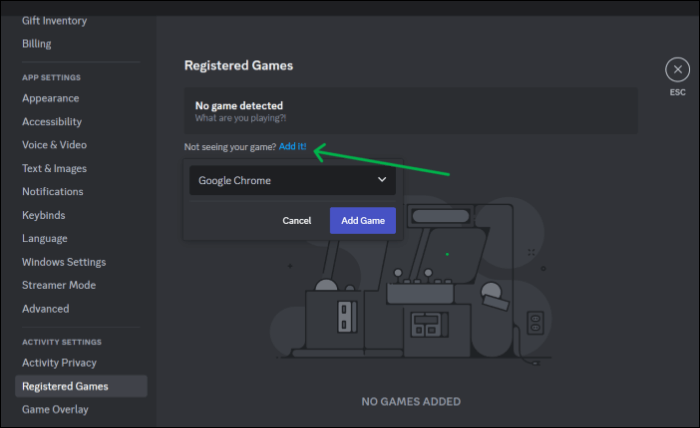
# Schritt 2. Wählen Sie Sprachkanäle
Gehen Sie zurück zur Zielseite, treten Sie dem Server bei und wählen Sie den Sprachkanal aus. Suchen Sie in der Seitenleiste von Discord nach den verfügbaren Sprachkanälen auf diesem Server. Sie sehen die Option „Bildschirm“ in der unteren linken Ecke des Sprachkanals. Um Inhalte streamen zu können, benötigen Sie ein Discord Nitro-Abonnement.
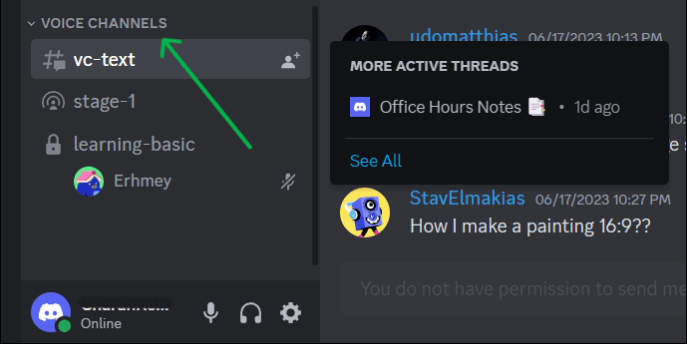
# Schritt 3. Starten Sie das Streaming
Erteilen Sie Berechtigungen, wenn Sie dazu aufgefordert werden. Wählen Sie nun den Browser oder die Amazon Prime-App für die Bildschirmfreigabe aus. Klicken Sie dann auf die Schaltfläche „Live gehen“ , um Amazon Prime Video auf Discord zu streamen.
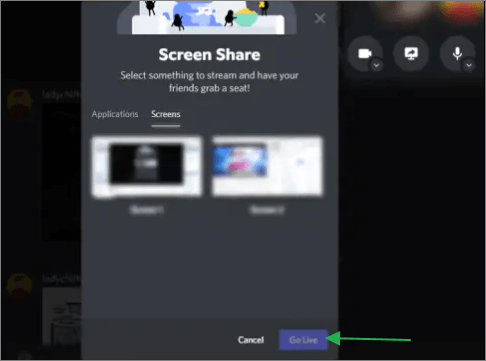
🍃Hier ist ein detailliertes Video zum Streamen von Amazon Prime auf Discord:
- 00:00-00:10 Einführung
- 00:11-00:39 Bedienschritte
- 00:40-00:55 Outro
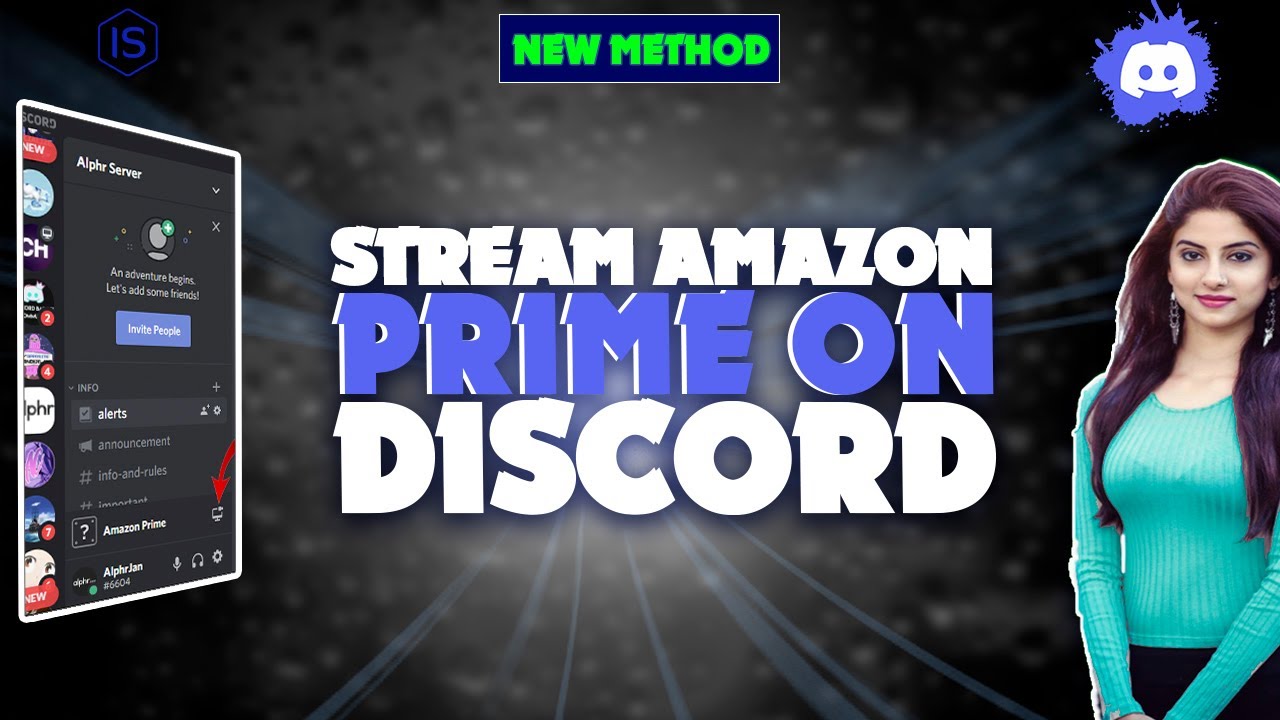
Amazon Prime Discord Stream Black Screen? Hier sind die Lösungen
Selbst nachdem Sie Amazon Prime als Spiel hinzugefügt haben, wird ein schwarzer Bildschirm (Black Screen) angezeigt. Es kann mehrere Gründe haben. Im Folgenden finden Sie einige einfache Lösungen, mit denen Sie versuchen können, den schwarzen Bildschirm beim Streamen von Amazon Prime auf Discord zu beheben.
Lösung 1. Deaktivieren Sie die Hardwarebeschleunigung
Die Hardwarebeschleunigung soll Ihr Gesamterlebnis verbessern, kann jedoch aufgrund einiger Probleme Ihr gesamtes Streaming-Erlebnis beeinträchtigen. Navigieren Sie also zu Einstellungen > Sprache und Video auf Discord. Scrollen Sie nach unten, um die Hardwarebeschleunigung zu finden, und deaktivieren Sie sie. Versuchen Sie außerdem unabhängig davon, welchen Browser Sie verwenden, die Hardwarebeschleunigung darin zu finden und diese zu deaktivieren.
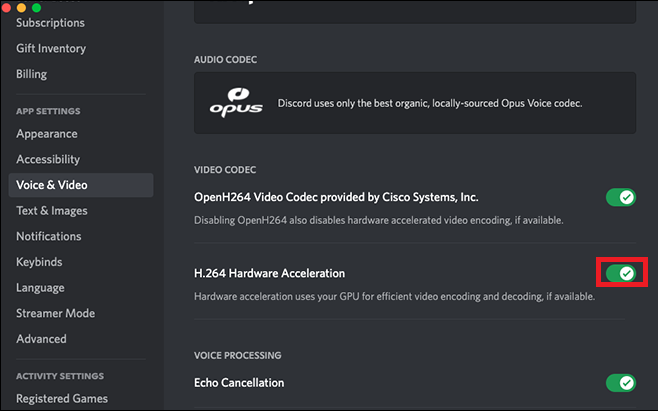
Lösung 2. Aktualisieren Sie Ihre Grafikkarte
Nun, um qualitativ hochwertiges Streaming zu unterstützen, benötigen Sie eine aktualisierte oder neueste Grafikkarte, um reibungslos streamen zu können. Öffnen Sie den Geräte-Manager und erweitern Sie Anzeigeadapter . Klicken Sie mit der rechten Maustaste auf die Grafikkarten und klicken Sie auf „Aktualisieren“ .
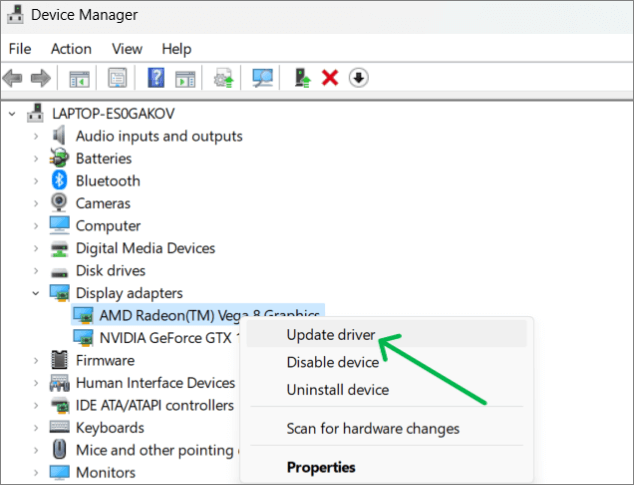
Lösung 3. Aktualisieren oder installieren Sie die App oder den Browser neu
In einigen Fällen kann der schwarze Bildschirm beim Streamen von Amazon Prime auf Discord auf die App oder den Browser selbst zurückzuführen sein. Sie können die App oder den Browser entweder aktualisieren oder neu installieren, um zu sehen, ob das Problem behoben wird.
Lösung 4. Aktualisieren Sie den Computer
Suchen Sie nach Systemaktualisierungen und führen Sie diese durch, sofern verfügbar. Wenn die App oder das Gerät nicht mit dem System kompatibel ist, wird beim Streaming möglicherweise ein schwarzer Bildschirm angezeigt.
Häufig gestellte Fragen zum Streamen von Amazon Prime auf Discord
Hier sind einige der am häufigsten gestellten Fragen zum Streamen von Amazon Prime auf Discord. Wenn Sie ähnliche Fragen haben, hoffe ich, dass Ihnen dies weiterhilft.
1. Warum wird Amazon Prime nicht auf Discord gestreamt?
Dies ist auf Urheberrechtsprobleme der Amazon Prime-Plattform zurückzuführen. Bezahlte Inhalte jeglicher Art dürfen nicht auf anderen Medien gestreamt werden. Wenn Sie versuchen, Amazon Prime auf Discord zu streamen, wird ein schwarzer Bildschirm angezeigt.
2. Ermöglicht Amazon Prime die Bildschirmfreigabe?
Mit Amazon Prime können Sie Ihren Bildschirm auf jede Art von Anzeigemedium übertragen, die Bildschirmfreigabe in anderen Apps ist jedoch nicht möglich. Um auf Apps wie Discord zu streamen, müssen Sie es als Spiel hinzufügen. Andernfalls wird ein schwarzer Bildschirm angezeigt.
3. Wie streame ich Amazon Prime mit Freunden?
Sie können Amazon Prime mit Freunden über Discord streamen. Sie können einen Server erstellen und die Option zur Bildschirmfreigabe verwenden, um Amazon Prime zu streamen. Um jedoch Probleme mit dem schwarzen Bildschirm aufgrund von Urheberrechten zu vermeiden, müssen Sie Amazon Prime Video oder Ihren Browser als Spiel hinzufügen.
Das Fazit
Das Streamen von Amazon Prime auf Discord ist eine großartige Möglichkeit, mit Familie und Freunden in Kontakt zu treten und Spaß zu haben. Sie können sich unterhalten und Dinge teilen, während Sie sie ansehen. Um jedoch Inhalte von kostenpflichtigen OTT-Plattformen zu streamen, müssen Sie eine einfache Lösung vornehmen, um einen schwarzen Bildschirm zu vermeiden. In diesem Beitrag diskutieren wir, wie man Amazon Prime auf Discord streamen kann, indem man es als Spiel hinzufügt, und beheben das Problem mit dem schwarzen Bildschirm beim Streamen von Amazon auf Discord.
Wenn Sie diesen Beitrag nützlich finden, teilen Sie ihn bitte mit anderen!
Ist der Artikel hilfreich?
Updated von Katrin
Jahrgang 1992; Studierte Mathematik an SISU, China; Seit 2015 zum festen Team der EaseUS-Redaktion. Seitdem schreibte sie Ratgeber und Tipps. Zudem berichtete sie über Neues und Aufregendes aus der digitalen Technikwelt.
Written von Maria
Maria ist begeistert über fast allen IT-Themen. Ihr Fokus liegt auf der Datenrettung, der Festplattenverwaltung, Backup & Wiederherstellen und den Multimedien. Diese Artikel umfassen die professionellen Testberichte und Lösungen.
Bewertungen
-
"EaseUS RecExperts ist ein einfach zu bedienend und bietet umfassende Funktionen. Der Recorder kann neben dem Geschehen auf Ihrem Bildschirm auch Audio und Webcam-Videos aufnehmen. Gut gefallen hat uns auch, dass es geplante Aufnahmen und eine Auto-Stopp-Funktion bietet."
Mehr erfahren -
"EaseUS RecExperts bietet die umfassenden Lösungen für die Aufzeichnung und die Erstellungen von Screenshots Ihres Bildschirms, die Sie für eine Vielzahl von persönlichen, beruflichen und bildungsbezogenen Zwecken verwenden können."
Mehr erfahren -
"Für unserer YouTube-Videos ist ein Bildschirmrekorder sehr nützlich. Wir können die Aktivitäten in Photoshop oder Lightroom einfach aufnehmen. Kürzlich habe ich die Bildschirm-Recorder von EaseUS getestet und sie ist bei weitem die beste, die ich bisher verwendet habe."
Mehr erfahren
Verwandete Artikel
-
Vier Methoden: CSGO Gameplay Videos auf PC aufnehmen
![author icon]() Mako/Apr 27, 2025
Mako/Apr 27, 2025
-
So nehmen Sie MuseScore-Videos auf [2025]
![author icon]() Maria/Apr 27, 2025
Maria/Apr 27, 2025
-
Top 5 der besten Open Source Screenshot-Tools | 2025 getestet
![author icon]() Maria/Oct 14, 2025
Maria/Oct 14, 2025
-
Wie kann man nicht gelistete YouTube-Videos finden[2025 Aktualisiert]
![author icon]() Maria/Apr 27, 2025
Maria/Apr 27, 2025

EaseUS RecExperts
- Den Bildschirm mit Audio aufnehmen
- Die Webcam aufnehmen
- Die PC-Spiele reibungslos aufnehmen
Hot Artikel